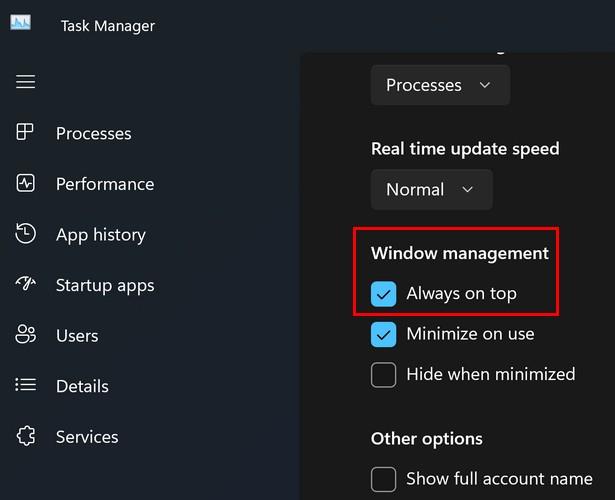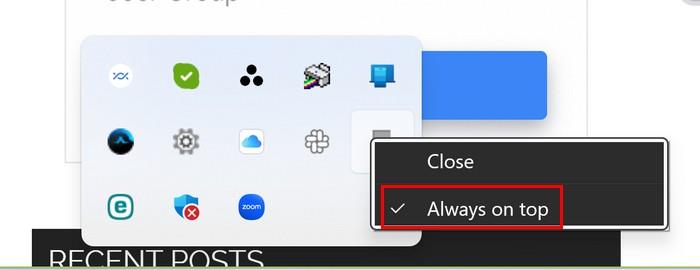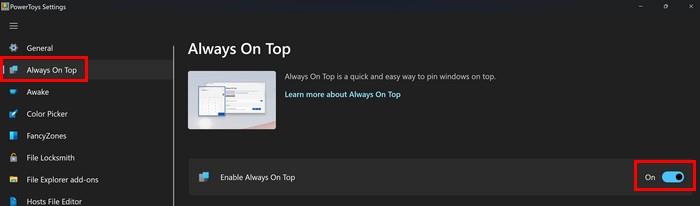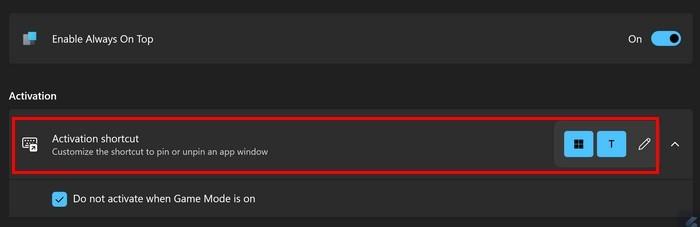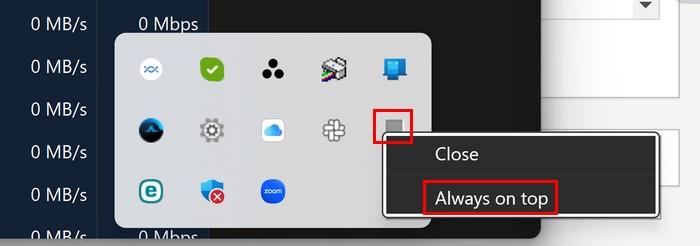Ha a Feladatkezelőt mindig a legjobban tartja a Windows 11 rendszerben, nyomon követheti a feladatokat, a futó folyamatokat, megtekintheti a számítógép teljesítményét stb. Ennek az alkalmazásnak köszönhetően különféle folyamatokat irányíthat. De elveszhet a megnyitott alkalmazásokban, ha nem hajt végre egyszerű változtatásokat mindig annak érdekében, hogy a tetején maradjon. Azáltal, hogy tudja, hogyan tarthatja a Feladatkezelő alkalmazást mindig a tetején, függetlenül attól, hogy hány alkalmazást nyit meg, a Feladatkezelő mindig látható lesz. Olvassa tovább, hogy megtudja, hogyan teheti ezt meg az alkalmazás beállításaival, és ha van helye, telepítsen egy harmadik féltől származó alkalmazást, amely szintén ezt teszi.
A Beállítások használatával tartsa mindig a Feladatkezelőt a tetején a Windows 11 rendszeren
A leggyorsabb és legegyszerűbb módja annak, hogy a Feladatkezelőt mindig a tetején tartsa, ha belép az alkalmazás beállításaiba. Először is meg kell nyitnia a Feladatkezelőt. A Feladatkezelő megnyitásához kattintson a jobb gombbal a Windows Start menüjére , és válassza a Feladatkezelő lehetőséget. A Ctrl + Shift + Esc billentyűkombinációt is megnyomhatja a megnyitáshoz. Amikor megnyílik a Feladatkezelő alkalmazás, kattintson a fogaskerékre a bal alsó sarokban .
Ezzel a Beállításokba kerül. A Windows-kezelés alatt a Mindig a tetején lehetőség látható .
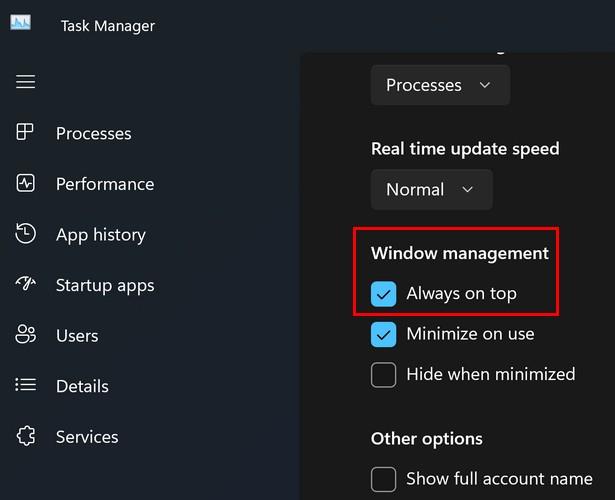
Ez minden. Kipróbálhatja a Feladatkezelő és számos más alkalmazás megnyitásával. Észre fogja venni, hogy míg más alkalmazások elvesznek, amikor több alkalmazást nyit meg, a Feladatkezelő mindig a tetején lesz.
Egy másik mód annak biztosítására, hogy a Feladatkezelő mindig felül legyen, ha megnyitja az alkalmazást a jobb gombbal a tálca jobb oldalán lévő nyílra kattintva. Miután megnyílt, kattintson a jobb gombbal a Feladatkezelő ikonra, amely szürke négyzetnek tűnik. Az egyik lehetőség, amelyet látnia kell, a Mindig a tetején funkció. Győződjön meg arról, hogy ez a lehetőség be van jelölve, és kész.
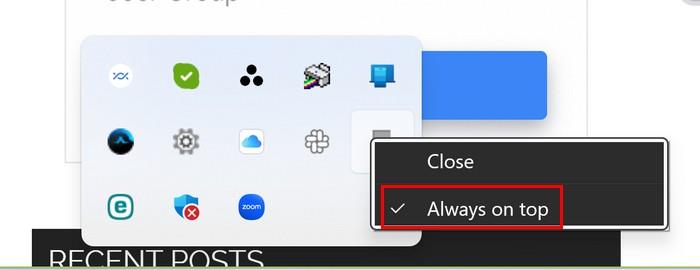
Tartsa a Feladatkezelőt mindig fent a Windows 11 rendszeren a Microsoft PowerToys használatával
Ha a számítógépén több alkalmazás számára is van hely, a Microsoft PowerToys használatával a Feladatkezelő alkalmazást is mindig fent tarthatja . Mindig a tetején funkcióval rendelkezik, és kiválaszthatja, hogy melyik alkalmazást szeretné alkalmazni. Ami ebben az esetben a Feladatkezelő lenne. Az alkalmazás telepítése után kattintson a Mindig felül lehetőségre a bal oldali lehetőségek listájában, és ellenőrizze, hogy be van-e kapcsolva.
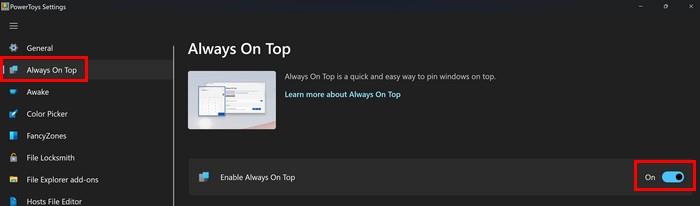
Az alapértelmezett billentyűzet-kombináció, amellyel kiválasztható, hogy mely alkalmazások maradjanak a legjobban, alapértelmezés szerint három. De ezt megváltoztathatja, ha a ceruza ikonra kattint, és három helyett kettőre módosítja. Miután bekapcsolta, és talán még a billentyűkombinációt is megváltoztatta, nyissa meg a Feladatkezelő alkalmazást, és nyomja meg azt a billentyűkombinációt, amelyet az Always on Top funkcióhoz beállított.
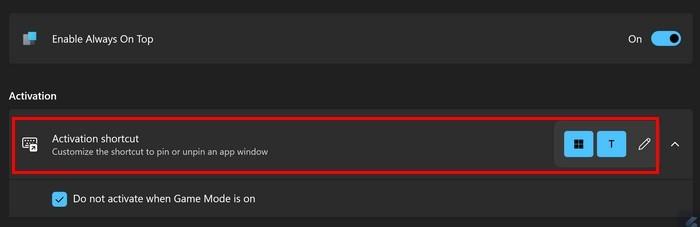
Tudni fogja, hogy működött, mert a Feladatkezelő alkalmazásban kék keret található. Tesztelje más alkalmazások megnyitásával; a Feladatkezelő mindig fent lesz. Ha ismét megnyomja a billentyűzetkombinációt, egy második alkalmazás kerül kiválasztásra, amely szintén mindig felül lesz.
Ha meg van nyitva a Microsoft PowerToys alkalmazás, testreszabhatja az Always on Top funkció működését is. Ilyen dolgokat tehet:
- Ne aktiválja, ha a Játék mód be van kapcsolva
- Szegély megjelenítése a rögzített ablak körül
- Színes mód
- Vastagság
- Engedélyezze a sarkok körül
- Hang lejátszása ablak rögzítésekor
A beállítások alján azt is kizárhatja, hogy az alkalmazások felül legyenek rögzítve. Írja be az alkalmazás nevét a mezőbe, és felkerül a listára.
A Mindig bekapcsolva kikapcsolása a Feladatkezelőben Windows 11 rendszeren
Az Always on Top kikapcsolása a Feladatkezelőben ugyanolyan egyszerű, mint a bekapcsolása. Ne feledje, hogy a Feladatkezelőt kikapcsolhatja, ha jobb gombbal kattint a Windows Start menüjére , és amikor megnyílik, kattintson a fogaskerekére a Beállítások menü megnyitásához . Törölje a jelet a Mindig felül jelölőnégyzetből , és kikapcsolta.
Ki is kapcsolhatja, ha a tálcától jobbra felfelé mutató nyílra kattint. Kattintson a jobb gombbal a szürke négyzetre, és kattintson a Mindig felül opcióra. Ezzel törli az opció bejelölését. Észre fogja venni, hogy a Tálca ablak megjelenik, ha bezárja. A lépések megismétlésével ellenőrizheti, hogy az opció nincs-e bejelölve, és látni fogja, hogy a mellette lévő pipa eltűnt.
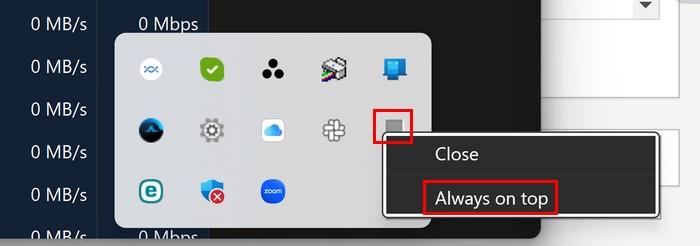
További irodalom
Ha már a Feladatkezelőkről beszélünk, akkor a Firefoxban található Feladatkezelő is elérhető . Íme az egyszerű lépések, amelyeket követve elérheti ezt a hasznos eszközt, és megtekintheti, hogy a feladatok milyen hatással vannak a böngészőre.
Következtetés
Vannak napok, amikor sok alkalmazást kell megnyitnia. Ha a Feladatkezelőből kell információkat olvasnia, a dolgok kissé bonyolulttá válhatnak a sok nyitott alkalmazás miatt. De ha engedélyezi azt a funkciót, amely a Feladatkezelő alkalmazást mindig a tetején tartja, könnyen észreveheti. Amint láthatja, ehhez nincs szükség harmadik féltől származó alkalmazások telepítésére. Csak be kell lépnie az alkalmazás beállításaiba. Mennyire találja hasznosnak ezt a beállítást? Tudassa velem az alábbi megjegyzésekben, és ne felejtse el megosztani a cikket másokkal a közösségi médiában.